Actualización de marea alta de OceanWP: ¡la biblioteca de secciones de Ocean Elementor está aquí!
Publicado: 2022-08-02La marea alta. A los surfistas les encanta. A los capitanes de barco les encanta. A los pescadores les encanta. Pero si amas WordPress, y sabemos que lo haces, ¡te encantarán los beneficios que te brinda la actualización de OceanWP High Tide!
Sabemos que te gustó el cambio de imagen del panel OceanWP y la actualización de Starboard. Pero nuestro trabajo nunca termina y el verano aún no termina
El lanzamiento de la actualización High Tide OceanWP te trae mejoras poderosas y una característica nueva y emocionante . Por ejemplo, el alojamiento local mejorado de Google Fonts que le presentamos en el lanzamiento de OceanWP Breeze Spring Update. Luchar contra las regulaciones de GDPR puede ser tedioso, y haremos todo lo posible para ayudarlo tanto como sea posible brindándole los medios adecuados.
Pero la novedad que creemos que más le interesará es la función Biblioteca de secciones de Ocean Elementor , que está vinculada al paquete Ocean Core Extensions y al complemento Ocean Pro Demos.
Se espera que la actualización OceanWP High Tide se publique el miércoles 3 de agosto de 2022 y en este artículo cubriremos los aspectos más destacados.
Tabla de contenidos:
- OceanWP 3.3.4:
- NUEVO: Cargue las fuentes Elementor de Google desde el sitio.
- Mejorado: ¡Cargue las fuentes de Google en cualquier momento!
- NUEVO: Sección del panel de configuración del administrador.
- Océano adicional 2.0.3
- Noticias OceanWP
- Demostraciones de Ocean Pro 1.4.0
- Biblioteca de secciones de Ocean Elementor
Versión de actualización de OceanWP 3.3.4
Carga Elementor Google Fonts desde el sitio
GDPR no debería impedirle usar uno de sus creadores de páginas favoritos.
Como sabe, al permitir que Elementor confíe en la configuración de tipografía del tema en lugar de la suya propia, siempre que todos los valores de tipografía en Elementor estén configurados como predeterminados, no experimentará ningún problema con las fuentes de Google, pero solo si está utilizando el Opción de tema OceanWP para cargar fuentes de Google localmente (desde el sitio) .
La misma oración que la anterior pero en inglés simple:
- Configure todas las familias de fuentes deseadas a través de Personalizar> Tipografía en OceanWP;
- Habilite Google Fonts desde el sitio a través de Personalizar > Tipografía > General;
- Asegúrese de que Elementor esté configurado para heredar la configuración de tipografía del tema a través de Elementor> Configuración;
- Al editar en Elementor, asegúrese de que la familia de fuentes esté siempre configurada como "Predeterminada";
- No hay problema.
Sin embargo, la configuración predeterminada de Elementor incluye la ejecución de fuentes de Elementor en lugar del tema , por lo que muchos usuarios no están familiarizados con esta opción. Además, cada vez que desee realizar cambios y seleccionar una familia de fuentes diferente en lugar de las que asignó en el Personalizador, encontrará un problema: Elementor cargaría fuentes del sitio de Google .
Esto se ha convertido en un problema para todos los que se toman en serio el RGPD , especialmente porque la versión gratuita de Elementor (que usamos en las plantillas de demostración de nuestro sitio web) no le permite usar fuentes locales.
¡OceanWP al rescate!
Esta nueva función de OceanWP le permite cargar fuentes de Google en Elementor desde su sitio con un solo clic : no se requieren funciones profesionales, no se requiere cargar fuentes, no hay desorden, solo alegría.
Todo lo que necesita hacer es asegurarse de configurar Elementor para que confíe en la configuración de la fuente del tema , a través de su panel de WP, Elementor> Configuración, luego marque la opción Deshabilitar fuentes predeterminadas (y colores si lo desea).
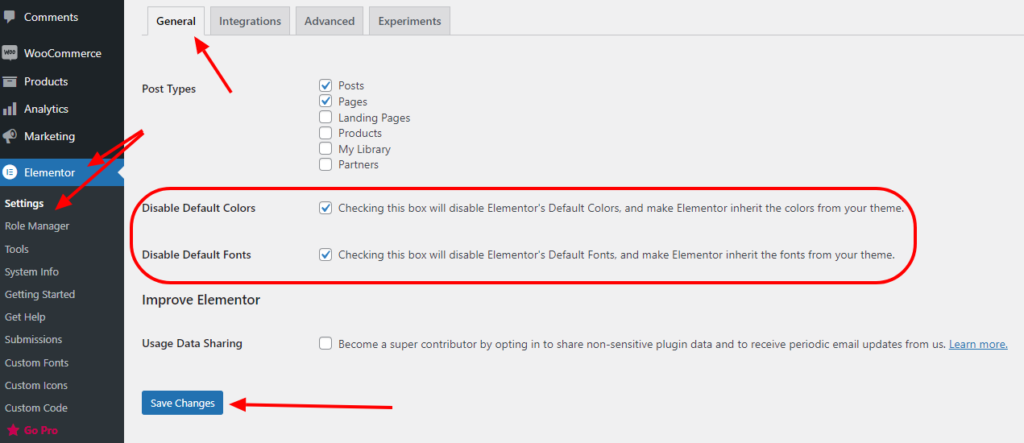
Después de eso, vaya a Personalizar > Tipografía > General y marque la opción para cargar las fuentes Elementor de Google desde el sitio .
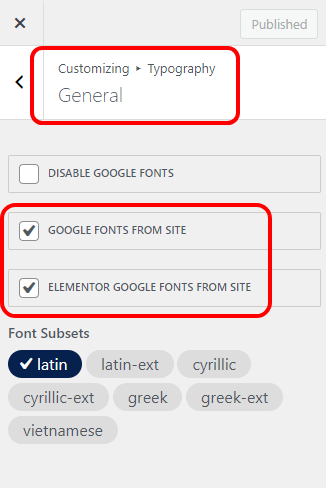
También puede marcar nuestro documento de ayuda, que explica cómo alojar las fuentes Elementor Google localmente con OceanWP.
Has eliminado con éxito todos los obstáculos que se interponen entre tú y el diseño perfecto.
Representación frontal de fuentes de Google mejorada
Ya sea que use complementos o temas secundarios para cargar fuentes desde el sitio (también conocido como carga de fuentes personalizadas), o la nueva función OceanWP que le permite cargar fuentes de Google localmente con un solo clic, los navegadores no mostrarán fuentes "personalizadas" que se consideran inseguras tipos de archivo. En su lugar, su contenido se representará con la fuente predeterminada del navegador, que suele ser Arial o Times New Roman.
¿Por qué sucede esto y qué significa?
Esto significa que la instalación de su sitio web de WordPress está utilizando la URL http:// que se considera insegura (consulte Panel de WP, Configuración > General), o que el certificado SSL no se aplicó correctamente , o no puede cubrir todo lo que proviene de su sitio (fuentes, imágenes, etc.).
Debido a esto, algunos usuarios de OceanWP no pudieron usar la opción OceanWP Google Fonts from Site, es decir, la fuente elegida no se mostró en el front-end del sitio web. Pero el equipo de desarrollo de OceanWP se ha asegurado de que nadie se quede atrás.
Si tiene problemas con la URL de instalación incorrecta o SSL, después de la actualización 3.3.4 OceanWP, nada se interpondrá entre usted y las fuentes locales de Google .
Todo lo que necesita hacer, y en caso de que surja algún problema, es navegar hasta el Panel de OceanWP > Configuración de administrador y Regenerar archivos CSS locales de Google ejecutando la opción Borrar datos.
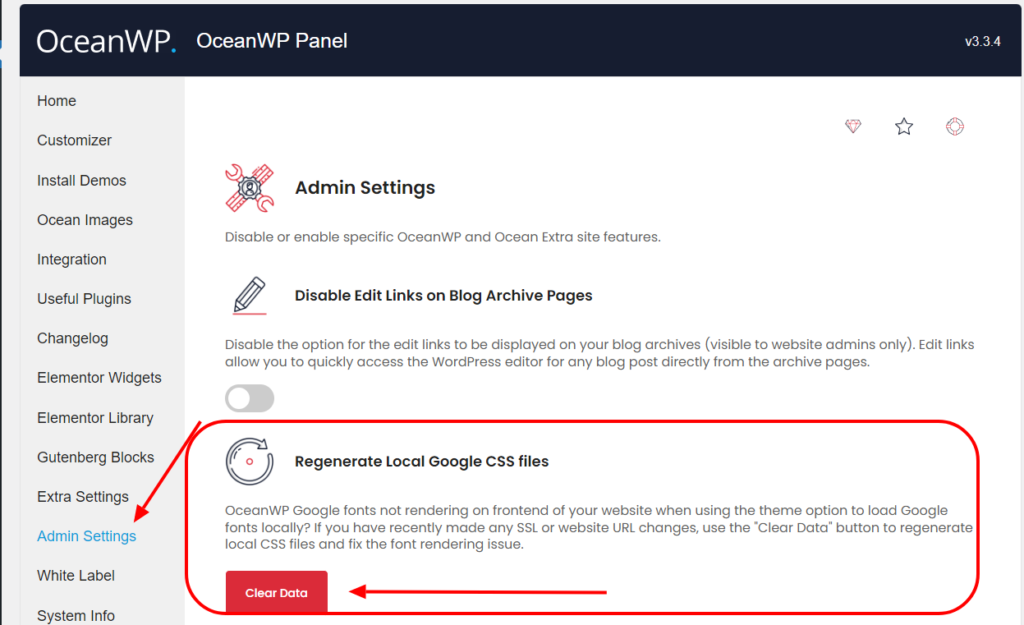
Panel OceanWP: Sección de configuración de administrador
La actualización de High Tide OceanWP trae una nueva sección al Panel de OceanWP: Configuración de administrador.
La sección Configuración del administrador contiene las funciones más importantes visibles o disponibles solo para los administradores del sitio web . Ya ha visto la función para regenerar archivos CSS locales de Google. Pero permítanos presentarle dos características más en este momento.
Para obtener más información sobre la sección Configuración de administrador del Panel OceanWP, asegúrese de visitar nuestro documento.
Deshabilitar editar enlaces en páginas de archivo de blog
La opción para acceder a la página de edición de WordPress de cualquier publicación (y ahorrarle un par de clics) se introdujo con la actualización de OceanWP Breeze.
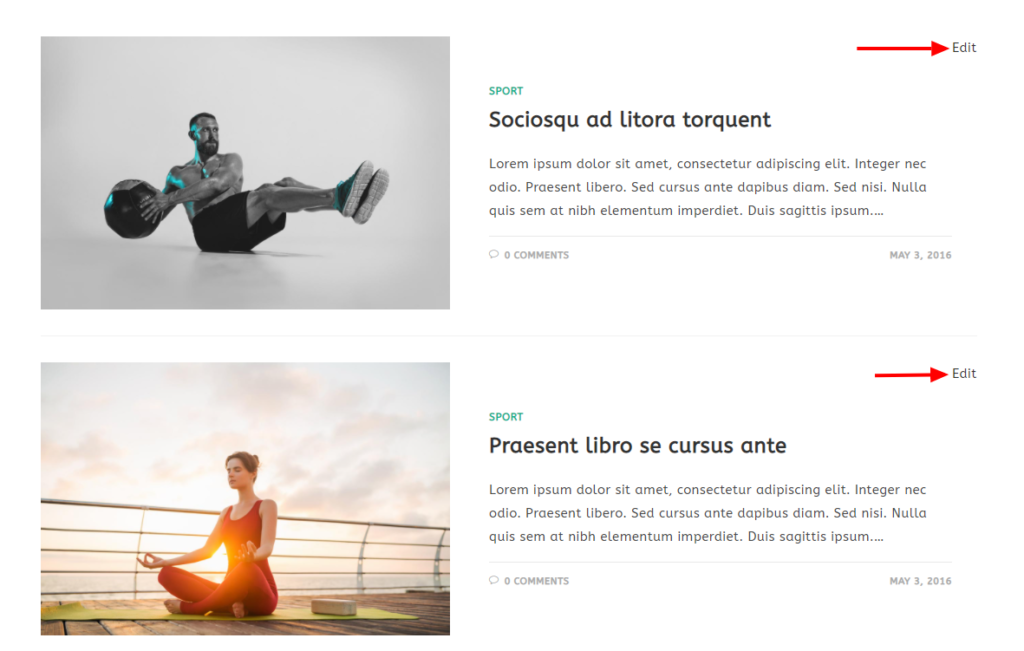
No importa cuán útil sea, algunos administradores y propietarios de sitios web prefieren la forma tradicional. En lugar de ocultar estas opciones con CSS, ahora puede deshabilitar esta función directamente desde el panel OceanWP de configuración de administrador.
Deshabilitar las notificaciones de Ocean News
¿Qué es esto que usted puede pedir? Bueno, es nuestra nueva característica que le permitirá mantenerse al día con las noticias más relevantes de OceanWP , incluidas noticias sobre actualizaciones, promociones, seminarios web, cursos y más.
De hecho, preferiríamos dedicar un encabezado independiente a esta característica.
Actualización de High Tide OceanWP y Ocean News Feature
La función Ocean News estará disponible para todos los que actualicen OceanWP a la nueva versión 3.3.4 y Ocean Extra a la versión 2.0.3.
El feed de WordPress es increíble. Pero, como era de esperar, a menudo se supervisa.
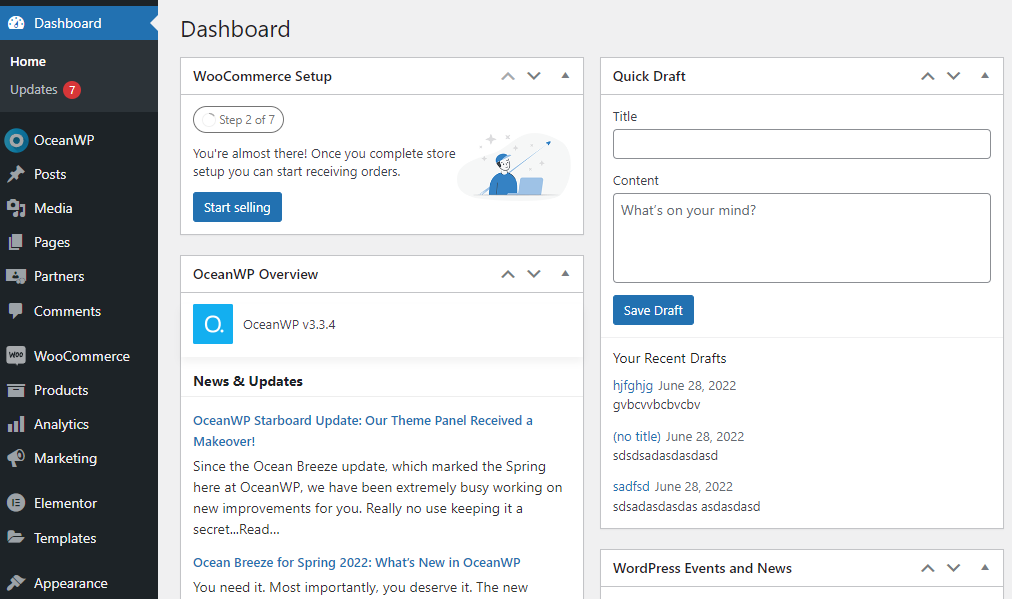
A pesar de los boletines regulares y las publicaciones de blog, la mayoría de nuestros usuarios han pedido una forma de estar al día un poco diferente , porque los correos electrónicos se pierden o se olvidan fácilmente.
La función OceanWP News asegurará que esté al tanto de toda la información relevante del mundo de OceanWP , que incluye publicaciones de blog, actualizaciones, seminarios web, promociones, tutoriales y más.
Por supuesto, puede contar con nosotros para comunicarle las noticias más importantes solo porque su privacidad y confianza nos importan.
Siempre que haya nueva información disponible, la nueva opción OceanWP en la barra de administración le informará sobre la cantidad de notificaciones nuevas.
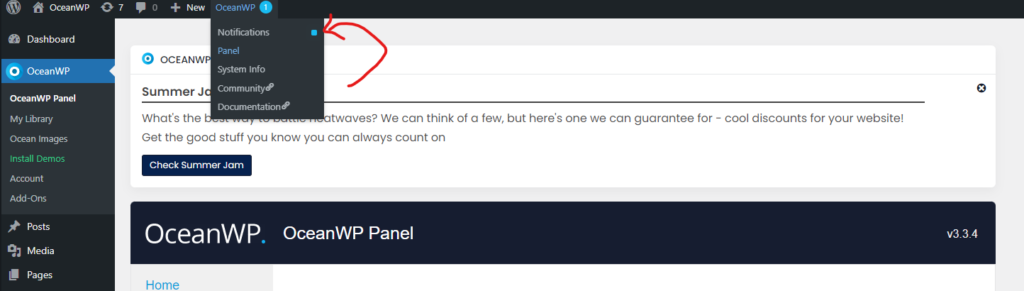
Una vez que seleccione la opción Notificaciones, será recibido con las noticias recientes.


Si descarta una noticia (haga clic en el botón "X"), una y la misma noticia no volverá a aparecer para usted.
Si prefiere dejar todo esto por si acaso, simplemente puede navegar a cualquier otra página de su panel de WordPress o al Panel OceanWP. De esta manera, todas las notificaciones seguirán estando disponibles para que las vuelva a visitar cuando use la opción Notificaciones de la barra de administración de OceanWP.
Y ahora, permítanos presentarle la joya del lanzamiento de la actualización High Tide OceanWP: la biblioteca de secciones de Ocean Elementor.
¡La biblioteca de secciones de Ocean Elementor está aquí!
Te encantan las plantillas de demostración completas de WordPress para sitios web de OceanWP. Especialmente porque los hemos renovado y modernizado, pero también nos aseguramos de incluir imágenes e íconos libres de regalías que puede usar en su sitio web siguiendo la cooperación de OceanWP con Freepik y Flaticon.
Si está pensando en importar una de nuestras plantillas de sitio web completas, le recomendamos que elija de la categoría Imágenes de Freepik incluidas (eliminaremos la categoría una vez que hayamos modernizado todas las demostraciones).
Pero, a veces, las páginas que vienen con plantillas no son suficientes o simplemente desea crear sus propias páginas desde cero. Sin embargo, incluso los mejores profesionales necesitan poca inspiración o un “empujón”. Y es por eso que nos gustaría presentarles la nueva biblioteca de secciones de Elementor.
La biblioteca de secciones de Elementor está disponible para todos los propietarios de licencias de Ocean Core Extensions Bundle . Mientras que los propietarios de la licencia del plan Personal tendrán acceso a la cantidad limitada de plantillas de sección, los propietarios de la licencia del plan Business y Agency disfrutarán de ACCESO COMPLETO .
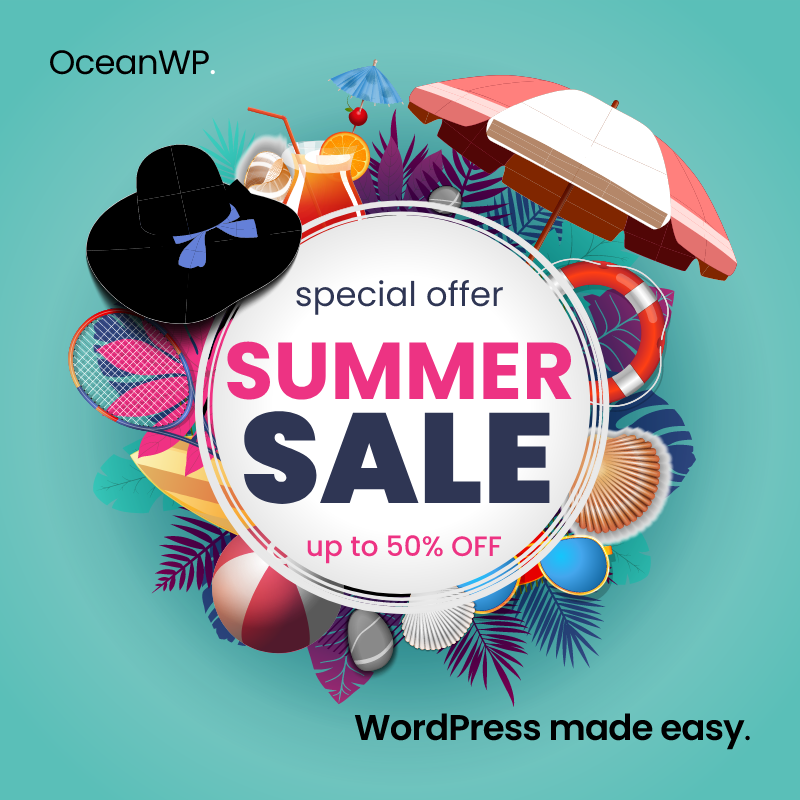
Si está considerando una actualización, recuerde que tenemos una increíble promoción de hasta un 50 % de descuento que estará activa hasta el 13 de agosto. Ahora bien, si obtener acceso a todas las funciones más recientes a un precio muy reducido no es tentador, no sabemos qué es
Además, ¿mencionamos que todas las secciones vienen con imágenes e íconos libres de regalías? Solo debes preocuparte por el diseño, el resto corre por nuestra cuenta.
¿Cómo funciona la biblioteca de secciones de Ocean Elementor?
Para hacer uso de la nueva biblioteca de secciones de Ocean Elementor, debe actualizar:
- OceanWP a su última versión 3.3.4,
- Ocean Extra a la versión 2.0.3, y
- Ocean Pro Demos a la versión 1.4.0.
Una vez hecho esto, edite cualquiera de sus páginas existentes o simplemente cree una nueva página.
Cuando se carga el editor de Elementor, verá una nueva opción disponible.

Haga clic en ese lindo icono "O" y explore las opciones disponibles.
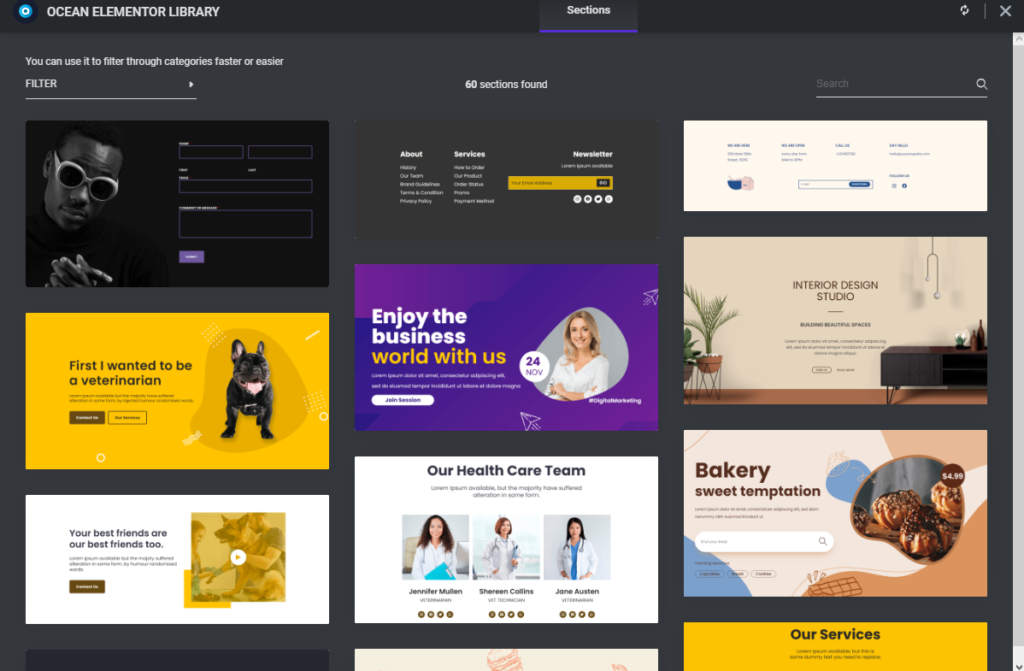
El lanzamiento inicial trae un total de 60 secciones de Elementor diferentes de diferentes categorías, como Pie de página, Acerca de, Héroe y más.
Si pasa el cursor sobre la miniatura de una sección, tendrá la opción de insertar, obtener una vista previa o ambas.
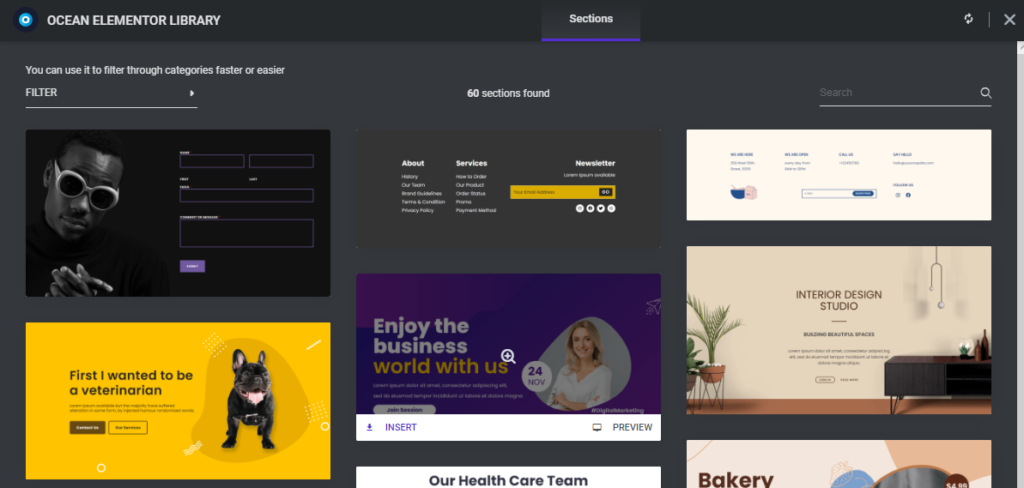
También tiene la opción de filtrar a través de diferentes categorías de secciones.
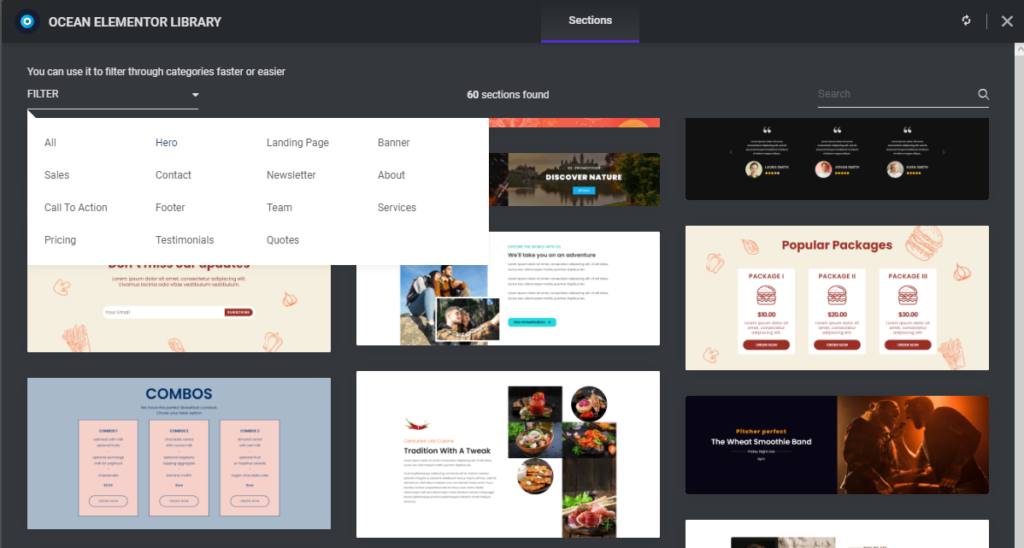
Si necesita ahorrar tiempo y concentrarse solo en categorías específicas, puede deshabilitar las categorías que no necesita a través de su Panel de WP, OceanWP> Panel OceanWP> Biblioteca Elementor.
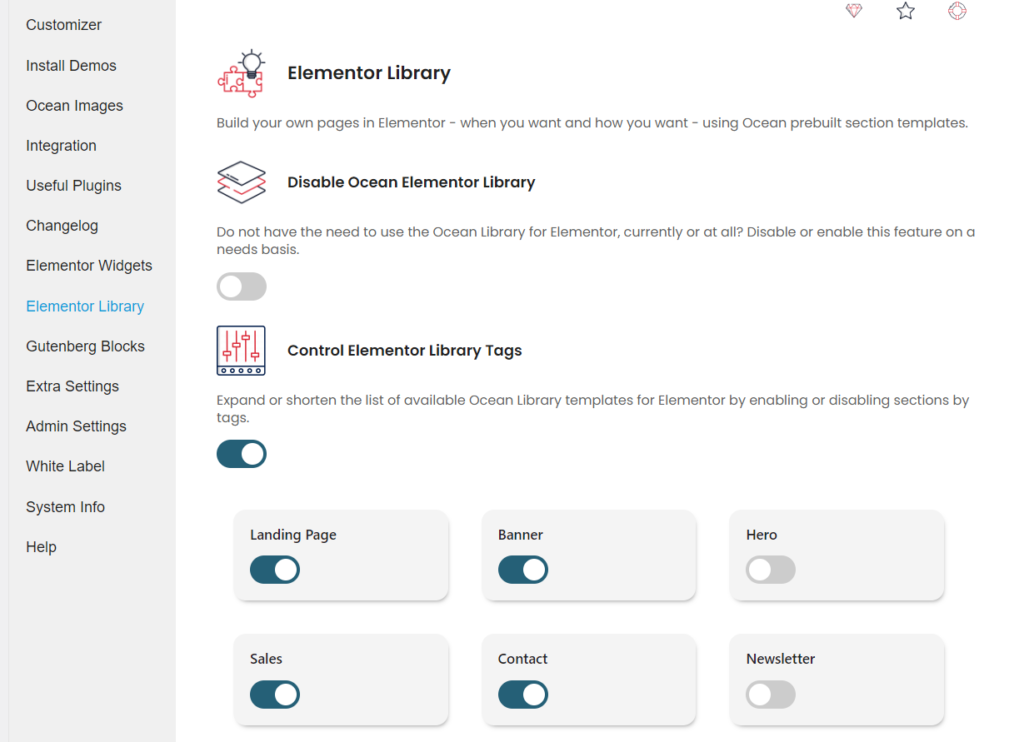
Al mismo tiempo, también tiene la opción de deshabilitar por completo la carga de la biblioteca de secciones de Ocean Elementor o simplemente puede deshabilitar el complemento Ocean Pro Demos. La elección es suya y estamos felices siempre que tengamos muchas opciones para compartir con usted.
Recuerde, la base de conocimiento de OceanWP siempre está ahí para respaldarlo, y siempre puede volver a visitar el documento de ayuda de la Biblioteca de Elementor.
Actualización de OceanWP: Cómo preparar su sitio web
Aunque esta no es una actualización importante, como siempre, recomendamos el mismo procedimiento de actualización y las mismas medidas de precaución.
El orden de actualización correcto es:
- Actualice OceanWP a través de Apariencia> Temas, luego
- Actualice todos los complementos de Ocean a través de Complementos> Complementos instalados.
Antes de actualizar, asegúrese de haber tomado las medidas de precaución necesarias.
Pruebe la actualización antes de actualizar su sitio en vivo
La mejor práctica es probar los nuevos cambios en entornos locales, de prueba o de ensayo.
Si no tiene la opción de probar las actualizaciones en ningún lugar, no actualice inmediatamente . Espere un par de días o incluso una semana, hasta que hayamos recopilado comentarios y nos aseguremos de que sea seguro para usted actualizar.
Recuerde, incluso si todo está bien, algo siempre puede salir mal durante las actualizaciones. Después de todo, lo malo del software es que es software.
Asegúrese de hacer una copia de seguridad de sus sitios web correctamente . No confíe solo en alojar copias de seguridad, también realice copias de seguridad manuales y almacene los datos en un lugar seguro. Si está utilizando el complemento de reinicio de WordPress (que no debe confundirse con el reinicio de la base de datos de WordPress), también puede crear instantáneas del sitio web.
Importante: recuerde purgar el caché a fondo después de la actualización, varias veces si es necesario. Lo mismo ocurre con el caché CDN (nube).
Actualización de un sitio web en vivo
Lista de tareas pendientes para la preparación de la actualización del sitio web :
- Antes de actualizar el tema, cree una copia de seguridad de su sitio web .
- Coloque su sitio web en el modo de mantenimiento .
- Actualice el tema OceanWP a su última versión a través de Apariencia > Temas .
- Actualice todos los complementos de Ocean a sus últimas versiones a través de Complementos > Complementos instalados.
- Borrar caché del navegador, sitio web o CDN (nube) .
- Inspeccione su sitio web.
- Si todo está en orden, desactiva el modo Mantenimiento .
- ¡ Disfruta de todas las nuevas actualizaciones y características de OceanWP!
En caso de que necesite retroceder, puede descargar versiones anteriores del tema OceanWP, así como las versiones anteriores del complemento Ocean Extra.
¿Nuevo en OceanWP? Descarga la última versión directamente desde WordPress completamente gratis.
¿Qué sigue para OceanWP?
Nuestra cocina de características está abierta 24/7.
Estamos trabajando en un complemento completamente nuevo (silencio, silencio, todavía es un secreto), mejoras en el sitio web, un evento de septiembre completamente increíble que anunciaremos pronto, secciones completamente nuevas, demostraciones renovadas y sin olvidar todos esos detalles finos que significan mucho, especialmente cuando se trata de accesibilidad.
Tenemos muchas ganas de saber tu opinión y aquí estaremos para escuchar todas tus ideas y sugerencias. ¿Cree que hay una característica, documento, demostración o video que los usuarios de OceanWP realmente necesitarían? Háganos saber al respecto completando el formulario de solicitud de funciones de OceanWP.
Y recuerde, si es propietario de una licencia de Agency Bundle, también puede influir en nuestros planes y colaborar con nosotros más de cerca.
LOS; INR. (Largo o Corto, Nunca Leí):
Estamos lanzando actualizaciones .
Realice copias de seguridad del sitio web, incluida la copia de seguridad manual, antes de actualizar los complementos OceanWP y Ocean .
La mejor práctica es probar todas las actualizaciones en entornos de prueba, localhost o de ensayo . Si no tiene la oportunidad de probar las actualizaciones, no actualice inmediatamente. Espere con las actualizaciones un par de días hasta que hayamos recopilado comentarios.
En caso de problemas o problemas, infórmenos sobre posibles errores o envíe tickets.
Ahora, hablemos de las funciones que le gustaría ver en OceanWP
